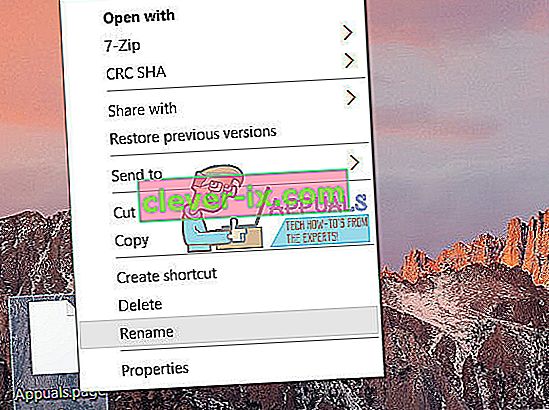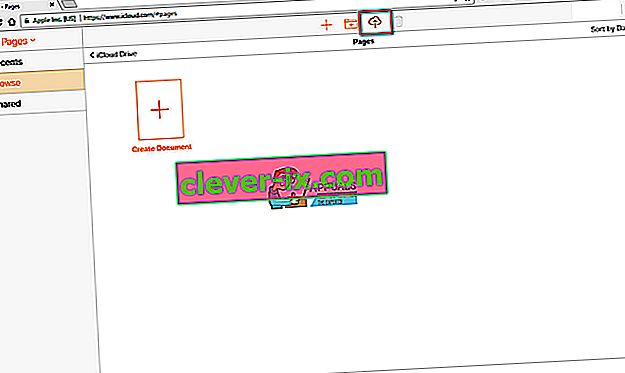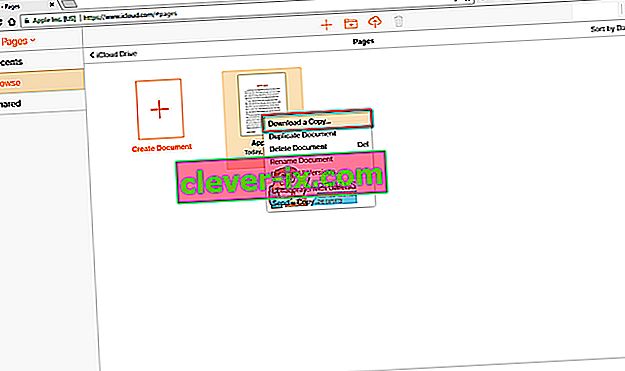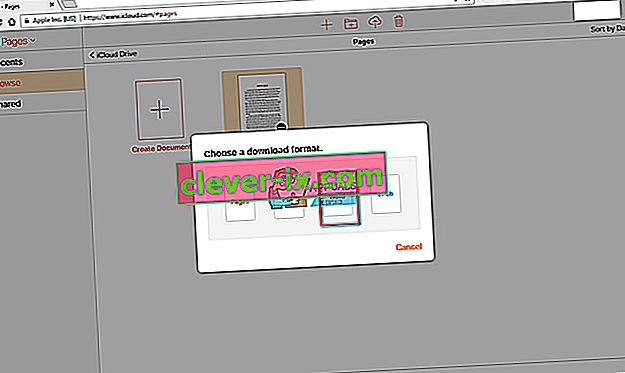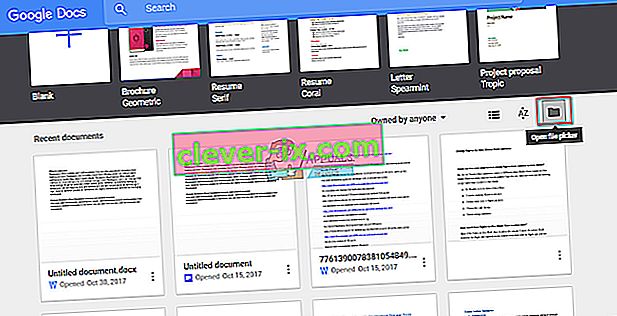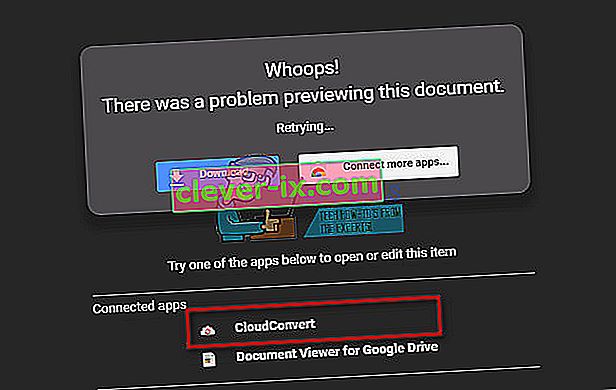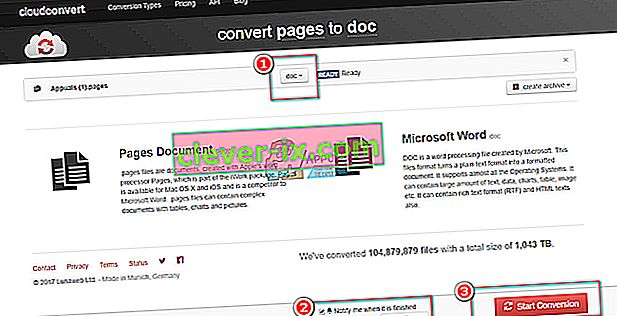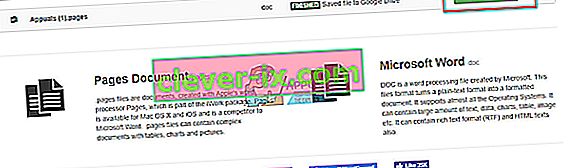Wenn Sie einen Mac - Computer verwenden, wissen Sie , dass Seiten ist Textverarbeitungs- App von Apple ähnlich wie Microsoft Word unter Windows. Standardmäßig werden Pages-Dokumente als Pages-Format (mit der Erweiterung " .pages ") auf Ihrem Computer gespeichert . Die Erweiterung ist für Mac-Benutzer normalerweise nicht sichtbar. Wenn Sie jedoch eine Pages-Datei an einen Windows-PC senden, sind die Dinge etwas anders. Das Windows-Betriebssystem zeigt die Erweiterung .pages an , enthält jedoch keine App, mit der diese Art von Datei geöffnet werden kann . Daher sind die Pages-Dokumente auf den Windows-PCs nicht lesbar . Und wenn Sie jemals eine .pages-Datei auf einem Windows-Computer gesendet haben, wissen Sie, wie frustrierend dieses Szenario sein kann.
In der heutigen Technologiewelt ist jedoch fast alles machbar, man muss nur den richtigen Weg finden. Diese Regel gilt auch für unseren heutigen Fall. Nun scheint es, dass das Öffnen von .pages-Dateien auf Ihrem Windows-PC eine unmögliche Aufgabe ist, aber lesen Sie den Rest des Artikels, und Sie können ihn in weniger als 5 Minuten öffnen und bearbeiten . Seiten - Dateien auf Ihrem Windows - PC .
So öffnen Sie .pages-Dateien auf einem Windows-Computer
Dies ist eine einfache Methode, mit der Sie .pages-Dateien auf einem Windows-PC lesen können. Es erlaubt nur das Anzeigen der Dateien und nicht das Bearbeiten . Hier sind die Schritte.
- Erstellen Sie eine Kopie der .pages-Datei auf Ihrem Windows-PC. Wenn der Name Ihrer Datei beispielsweise FileName.pages lautet, erstellen Sie einen anderen Namen mit dem Namen Appuals.pages.
- Mit Rechtsklick auf die Datei kopieren (Appuals.pages) und wählen Sie die Umbenennen Option aus dem Menü.
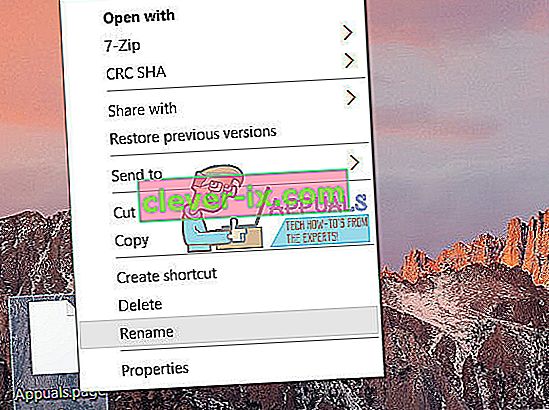
- Löschen Sie die Erweiterung .pages und geben Sie " .zip" ein. Der Name Ihrer Datei lautet also appuals.zip .

- Öffnen Sie die Zip-Datei die Sie gerade erstellt haben (appuals.zip), und Sie werden ein paar Dateien und Ordner in dort sehen. (QuickLook-Ordner, buildBersionHistory.plist, index.xml)
- Öffnen Sie den QuickLook- Ordner und suchen Sie nach PDF- Dateien und / oder JPG- Bildern mit demselben Namen wie das .pages- Dokument oder mit dem Namen Preview .
- Beide (PDF- und JPG-Dateien) enthalten den Inhalt, den Sie anzeigen oder drucken möchten.
- Öffnen Sie die PDF-Datei, um das Dokument anzuzeigen und auszudrucken . (Das PDF sollte den vollständigen Inhalt Ihrer Datei enthalten.)
Sie haben wahrscheinlich einen PDF-Reader auf Ihrem Windows-PC. Und falls Sie noch keinen haben, können Sie einen kostenlosen PDF-Reader aus dem Internet herunterladen. Wenn Sie über Adobe Acrobat Pro verfügen , können Sie damit die PDF-Datei als Word-Dokument speichern und mit Adobe Acrobat Pro PDF-Dateien kombinieren.
Dies ist die einfachste Methode , die Sie für verwenden können , sehen .pages Dateien auf Ihrem Windows - PC. Nach dem Umbenennen der .pages-Datei mit der Erweiterung .zip können Sie die Datei sogar in einen Ordner extrahieren und die PDF-Datei abrufen. Denken Sie daran, immer nach der PDF-Datei im QuickLook-Ordner zu suchen.
Wenn Sie die PDF-Datei nicht im QuickLook-Ordner finden, bedeutet dies, dass die zum Erstellen des Dokuments verwendete Pages-Version QuickLook nicht unterstützt. Aus diesem Grund wird kein QuickLook-Ordner erstellt. Wenn Sie mit einem solchen Szenario konfrontiert sind, versuchen Sie die folgende Methode.
So bearbeiten Sie Seitendateien auf einem Windows-Computer
Wenn Sie eine .pages-Datei auf Ihrem Windows-Computer bearbeiten möchten, müssen Sie die Datei aus der Pages-App in einem anderen Format speichern. Hier sind die Schritte.
- Öffnen Sie die Pages- App auf Ihrem Mac
- Klicken Sie auf Datei .
- Scrollen Sie nach unten, suchen Sie nach der Option Exportieren und klicken Sie darauf.
- Klicken Sie auf OK .
- Wählen Sie das gewünschte Format . (In diesem Fall wäre das das Word- Format )
- Wählen
- Speichern Sie Ihre Datei, und später können Sie sie mit Microsoft Word auf Ihrem Windows-PC öffnen.
Beachten Sie, dass die beste Vorgehensweise beim Bearbeiten einer .pages-Datei auf einem Windows-PC darin besteht, die Datei in Pages zu öffnen und in einem Word-Format zu speichern. Auf diese Weise ist Ihre Datei vollständig für Word formatiert und kann problemlos bearbeitet werden.
Kein Zugriff auf einen Mac?
Viele Menschen haben nicht haben Zugang zu einem Mac - Computer, und wenn Sie eine von ihnen sind auch wir Sie bedeckten. Mit iCloud können Sie .pages- Dateien öffnen und im Word- Format (.doc-Dateien) exportieren . Folgendes sollten Sie im Detail tun.
- Gehen Sie zu icloud.com und melden Sie sich in mit Ihrem Apple - ID . Wenn Sie keine Apple ID haben, können Sie gerne eine erstellen. Dies dauert nicht länger als 2 Minuten.
Hinweis: Sie müssen für ein iCloud-Konto angemeldet sein.
- Nachdem Sie sich mit Ihrem Konto angemeldet haben, wählen Sie Seiten .

- Drag und Drop Ihre .pages Datei zu iCloud Seiten in Ihrem Browser oder wählen Sie das Hochladen von Dokumentsymbol in der oberen Leiste des Bildschirms.
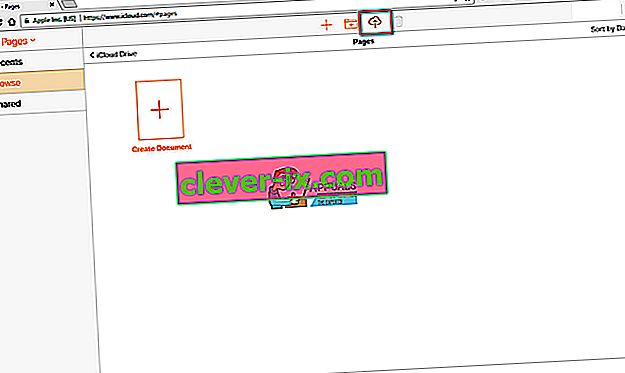
- Sobald das Dokument hochgeladen, die rechte Maustaste darauf und wählen Sie Laden Sie eine Kopie .
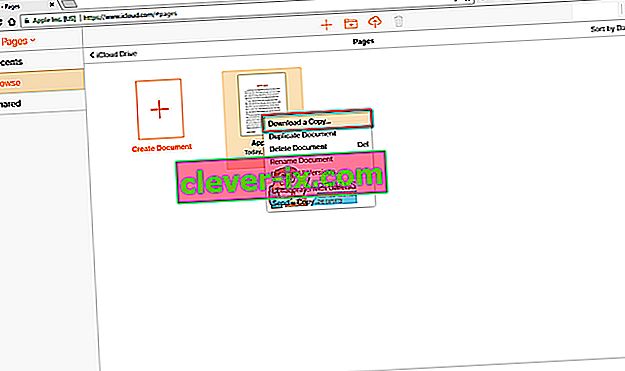
- Wählen Sie das gewünschte Format (Word-Format).
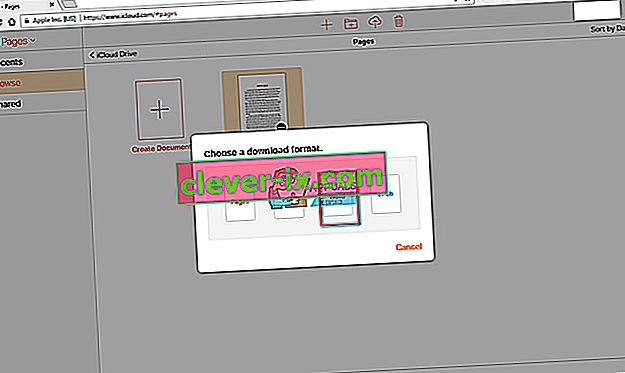
- Speichern Sie das Dokument auf Ihrem Windows-PC.
Hinweis: Mit dieser Methode können Sie auch .pages-Dokumente auf einem Mac-Computer öffnen, auf dem iWork nicht installiert ist.
Öffnen Sie .pages-Dateien mit Google Text & Tabellen
Ein anderer Weg zum Öffnen. Seitendateien auf Ihrem Windows-PC werden mithilfe von Google Text & Tabellen verwendet . Wenn Sie Google-Dienste bevorzugen, ist dies möglicherweise die richtige Methode für Sie.
- Gehen Sie zu Ihrem Google (Melden Sie sich an, wenn Sie noch keinen haben)
- Wechseln Sie nach der Anmeldung zu Google Text & Tabellen .
- Klicken Sie auf den Ordner - Symbol für das Hochladen.
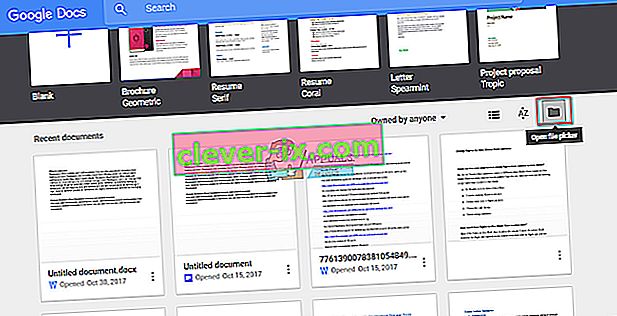
- Ziehen Sie Ihre .pages-Datei per Drag & Drop in das Fenster oder klicken Sie auf die Schaltfläche zum Auswählen von Dateien von Ihrem Computer.
- Nachdem Sie das .pages-Dokument hochgeladen haben, wird die Meldung angezeigt, dass das Dokument nicht in der Vorschau angezeigt werden kann .
- Klicken Sie unter der Nachricht auf die Schaltfläche CloudConvert . Wenn Sie nicht die CloudConverter App mit Ihrem Google - Konto verbunden haben, klicken Sie auf die Connect mehr apps Schaltfläche und suchen für die CloudConverter
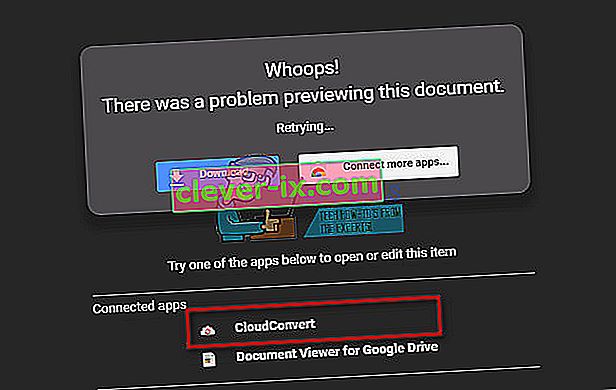
- Wenn der CloudConvertor geöffnet wird, wählen Sie den Dateityp aus, den Sie für Ihr Dokument konvertieren möchten .
- Stellen Sie als Nächstes sicher, dass das Kontrollkästchen " Datei in meinem Google Drive speichern" aktiviert ist, wenn Sie die Datei in Ihrem Google Drive behalten möchten.
- Klicken Sie auf die Schaltfläche Konvertierung starten .
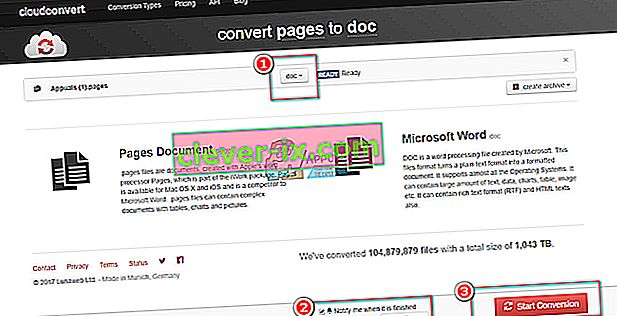
- Wenn der Prozess abgeschlossen ist , klicken Sie auf der Karte Datei - Taste, und Sie können Ihre sehen konvertierte Datei .
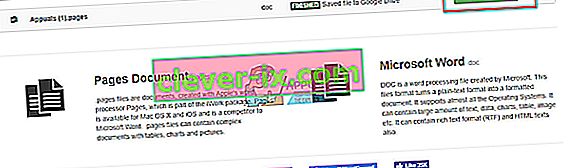
Von dort aus können Sie es auf Ihrem Windows-PC-Speicher speichern und wie jede andere Word-Datei (.doc) bearbeiten.
Fazit
In einigen Situationen kann es unvermeidlich sein , verschiedene Dateien auf verschiedenen Plattformen anzuzeigen und zu bearbeiten . Dies ist der Fall, wenn Sie .pages-Dokumente auf Windows-PCs öffnen müssen. Ich hoffe, dieser Artikel hilft Ihnen bei der Bewältigung dieser Art von Problemen. Verwenden Sie die Methode, die am besten zu Ihnen passt, und teilen Sie sie uns mit, wenn Sie einen anderen Trick zum Anzeigen und Bearbeiten von .pages-Dokumenten auf einem Windows-PC kennen.